迅雷看看是一款不错的软件,那么使用过程里,倘若想截取静态/动态图,具体是如何操作的呢?接下来小编就讲解了迅雷看看截取静态/动态图的相关操作内容,相信一定可以帮助到你们。
1、点击右上角的小照相机,截取想要的画面
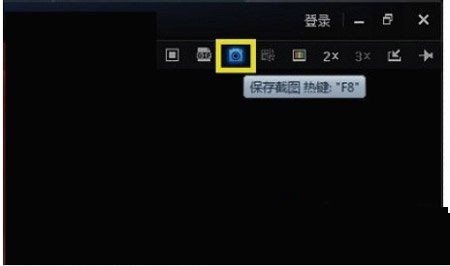
2、点击“路径设置”,可以设置一下保存到哪个文件夹或者桌面;点击“保存类型”可以有三种保存图片的类型,一般默认JPG格式;也能直接点击旁边的分享按钮,直接分享出去
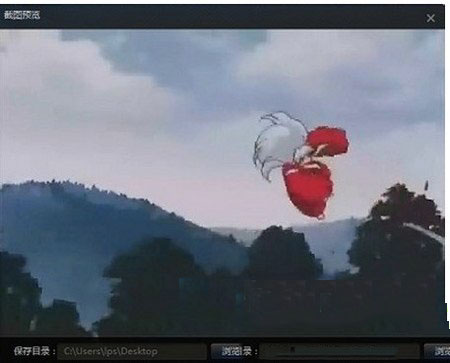
3、选择想要的动态图,点击右上角“G”标志

4、点击后,可以对动态图进行微调,调到你喜欢的那个地方,然后点击“预览”,若是你想要的效果的话,就保存下来
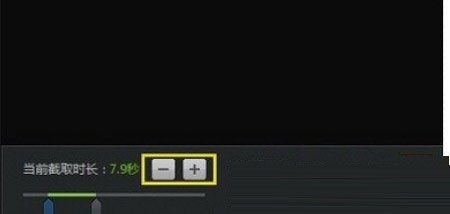
上面就是小编为大家带来的迅雷看看截取静态/动态图的相关操作内容,一起来学习学习吧。相信是可以帮助到一些新用户的。